Best EQ for Windows: 5 Tools for Audiophiles
6 min. read
Published on
Read our disclosure page to find out how can you help MSPoweruser sustain the editorial team Read more
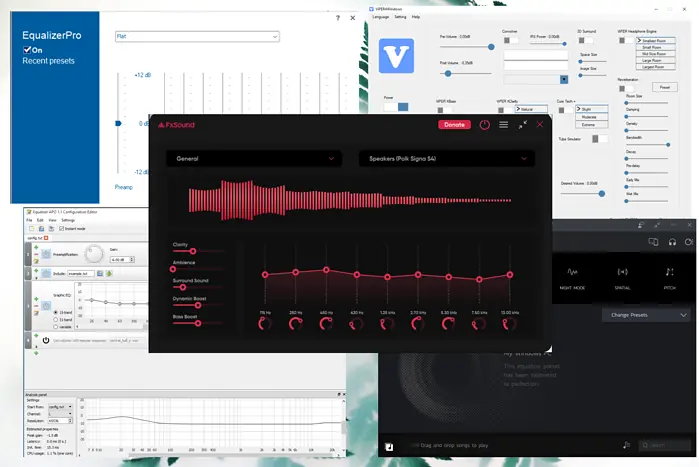
Choosing the best EQ for Windows requires lots of research and testing.
So, to make your life easier, I decided to dive deep. I tested over 20 apps to give you the five best pieces of equalizer software for Windows.
I’ve included the results and some EQ configuration tips below, so read on!
Best Equalizer Software for Windows 10 & 11
1. Boom3D
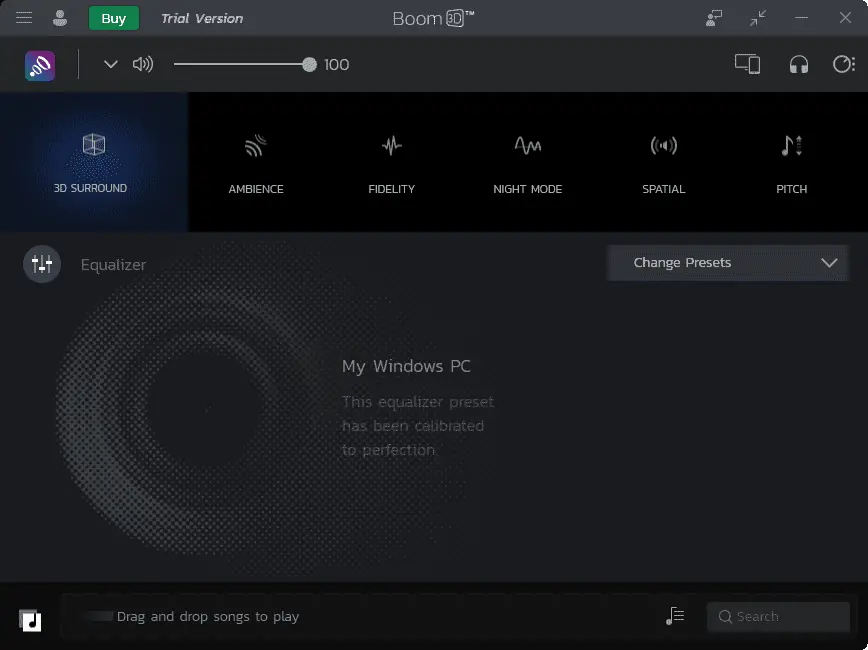
Boom3D is a powerful EQ for Windows that covers the needs of audiophiles through immersive 3D surround sound, and other useful effects.
Note: Please install the Windows .NET 5.0 Desktop Runtime before installing the software, as this element is required.
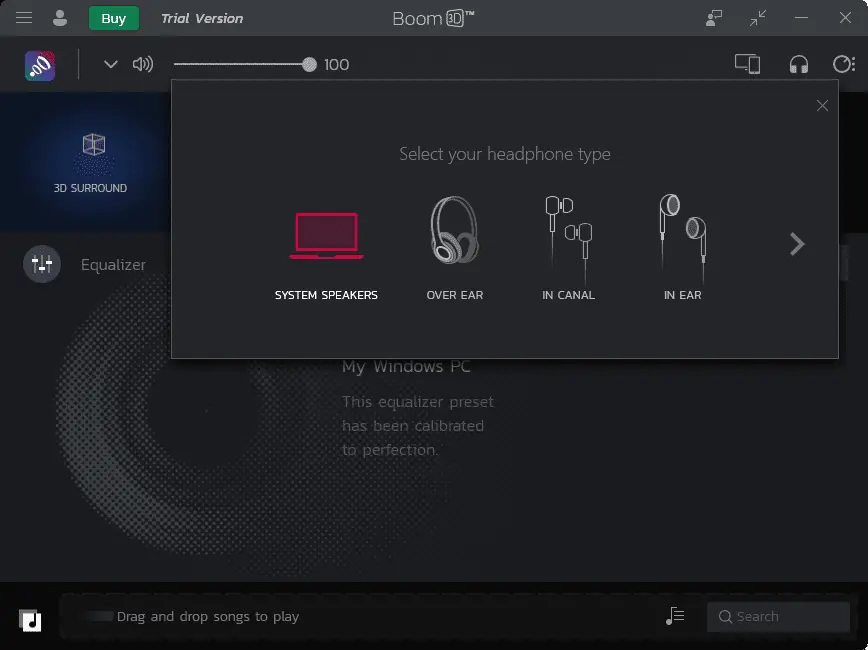
The software includes a 31-band equalizer, can increase your audio’s volume without any distortions, and also includes spatial audio.
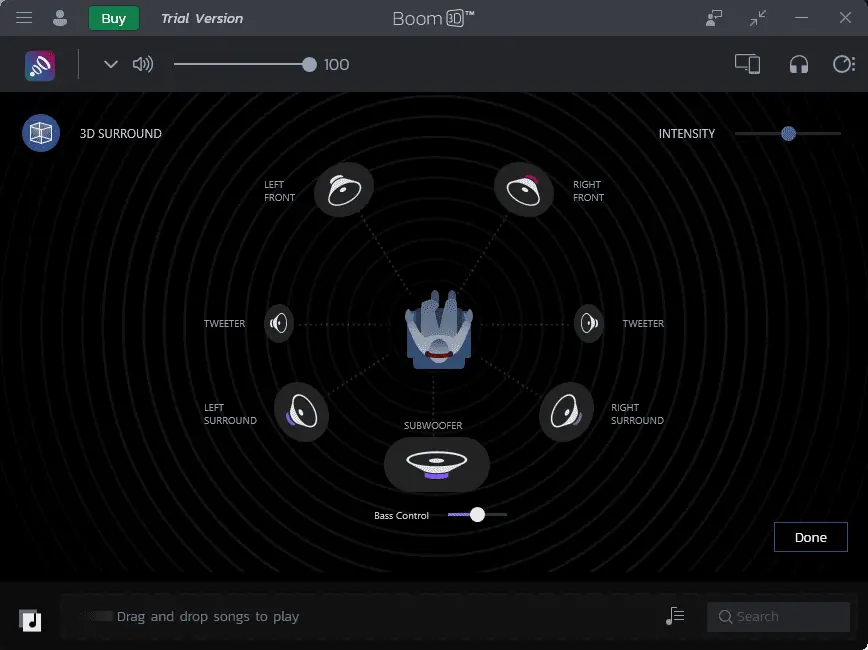
The software has a built-in audio player, so you can simply drag & drop your music into Boom3D to start playing it.

This app is very useful as it applies its effects seamlessly across a variety of devices, making it perfect for music, movies, and even gaming.
Pros
- It creates a virtual 3D surround sound experience
- Offers a customizable 31-band equalizer
- Includes a volume boost feature that doesn’t affect quality
- Has an Ambient and Night Mode, which adjusts the balances for the respective environment
Cons
- Some of the settings have been reported to cause soundstage distortion
- The built-in player has only limited functionality
2. FXSound
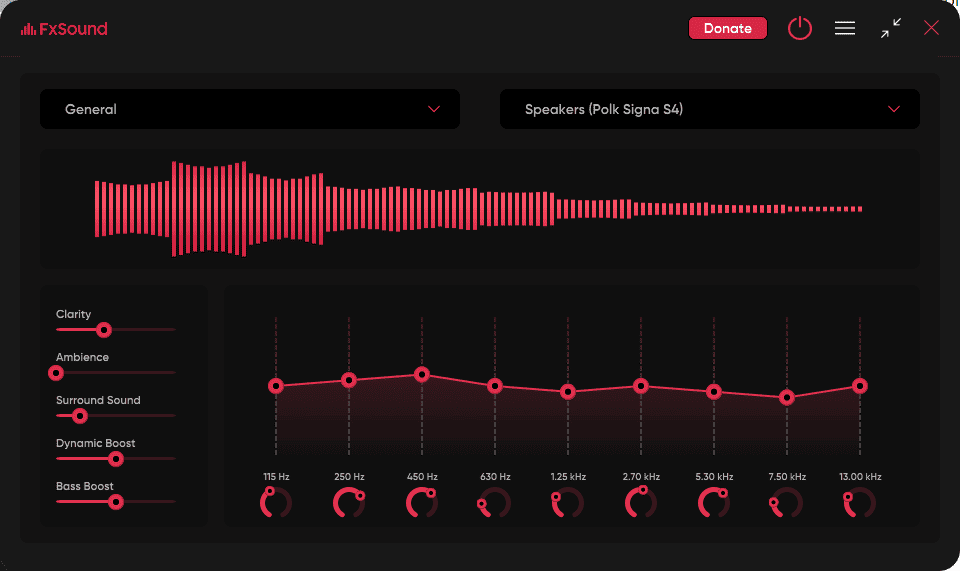
FXSound is a mighty equalizer software for Windows, and it’s been designed to boost the volume and the sound quality of your audio and video files.
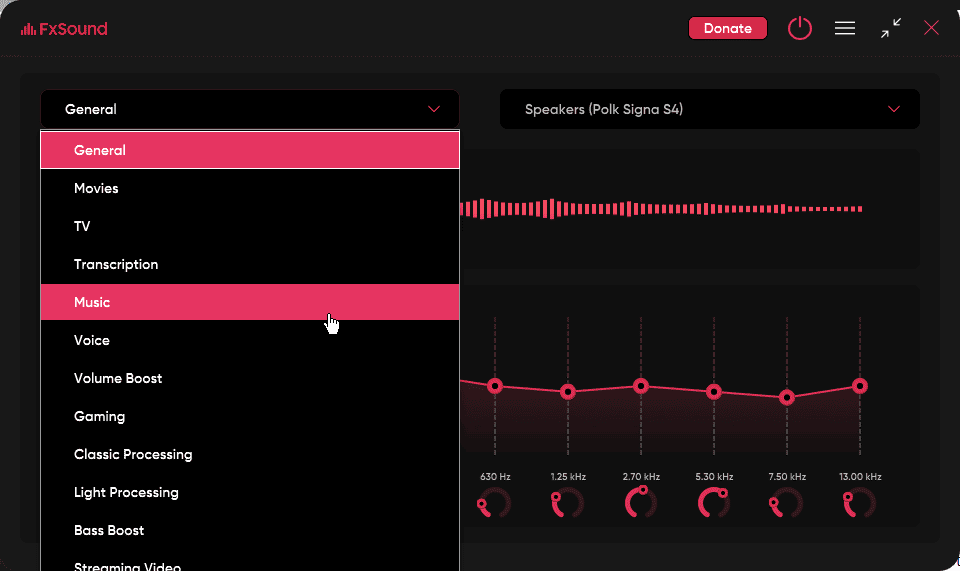
This app includes a new parametric EQ, a wide range of customizable effects, and some helpful keyboard shortcuts that streamline the process.
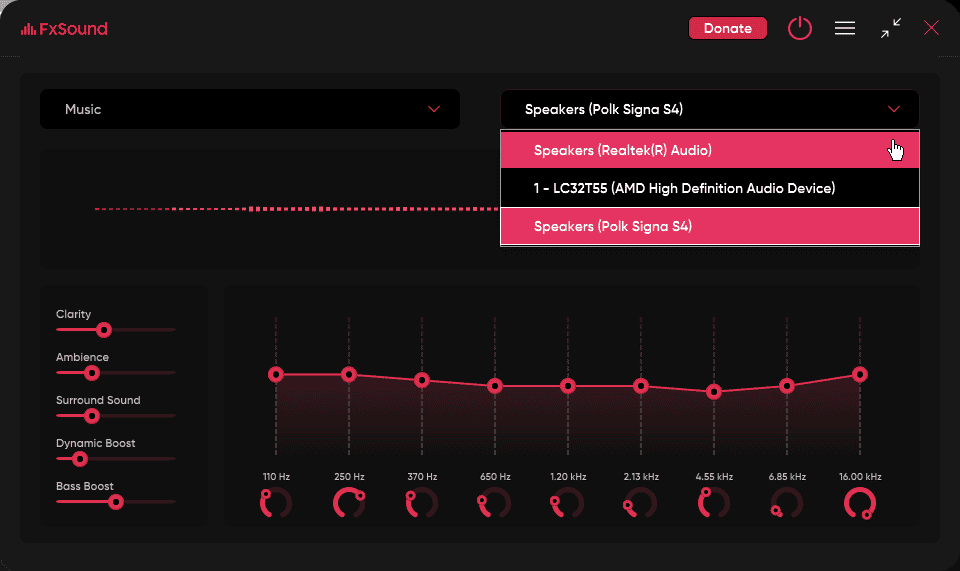
What made it stand out was the 32-bit floating point processing, the robust 16-bit re-dithering systems, and a zero-latency passthrough. These ensure that the quality of the output is optimal.
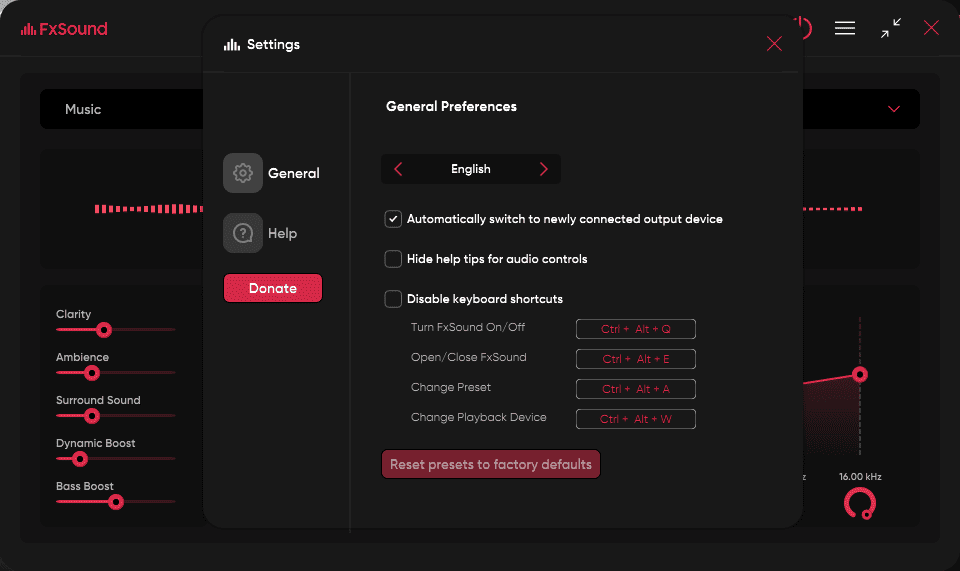
Furthermore, FXSound provides many presents, including some designed by sound experts. This will help you customize your PC’s sound even without any prior knowledge.
Pros
- Enhances the sound quality of music, movies, podcasts, etc.
- Includes a new parametric EQ with customizable effects
- Has a 32-bit floating point processing for high-quality audio
- Includes the proprietary 16-bit re-dithering systems that maintain audio quality
Cons
- The built-in audio player is limited in features
- Some users have reported that some features reduced sound quality
3. Equalizer APO
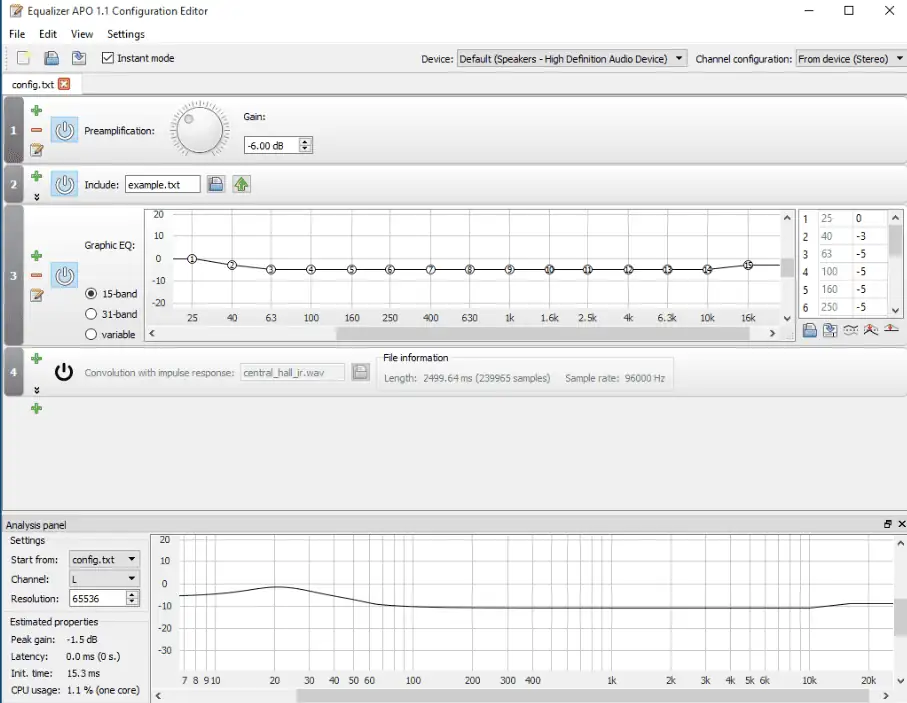
Equalizer APO is a top-rated free equalizer software for Windows 10 & 11, which impressed me during testing with its versatility and incredibly low latency.
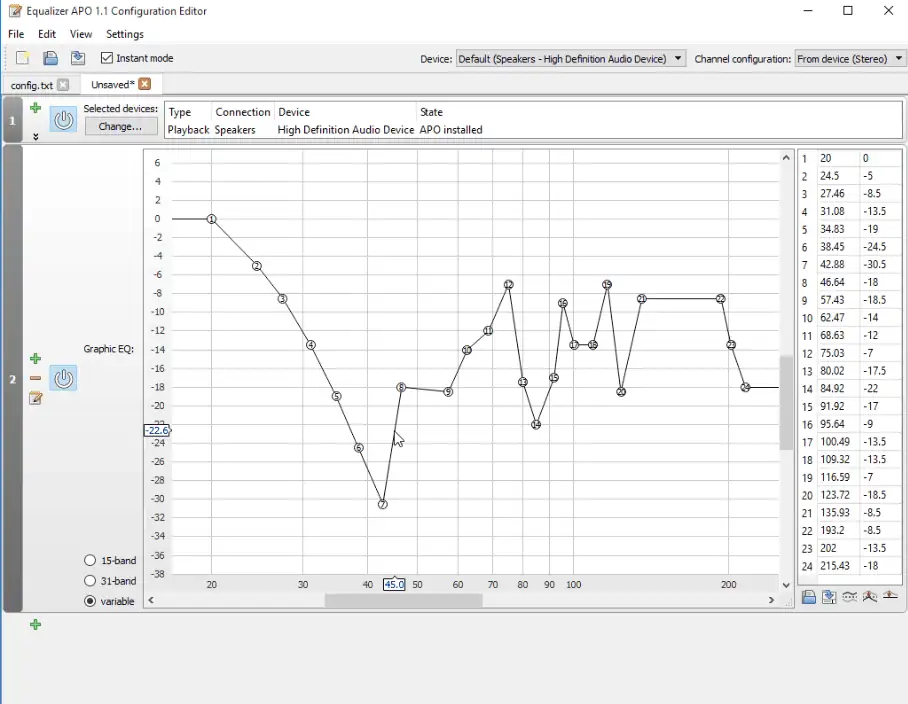
It’s a parametric/graphic equalizer that can help you create unlimited filters and covers any number of channels. This ensures that you can use EQ APO to customize how sound is played on your device and fine-tune your experience.
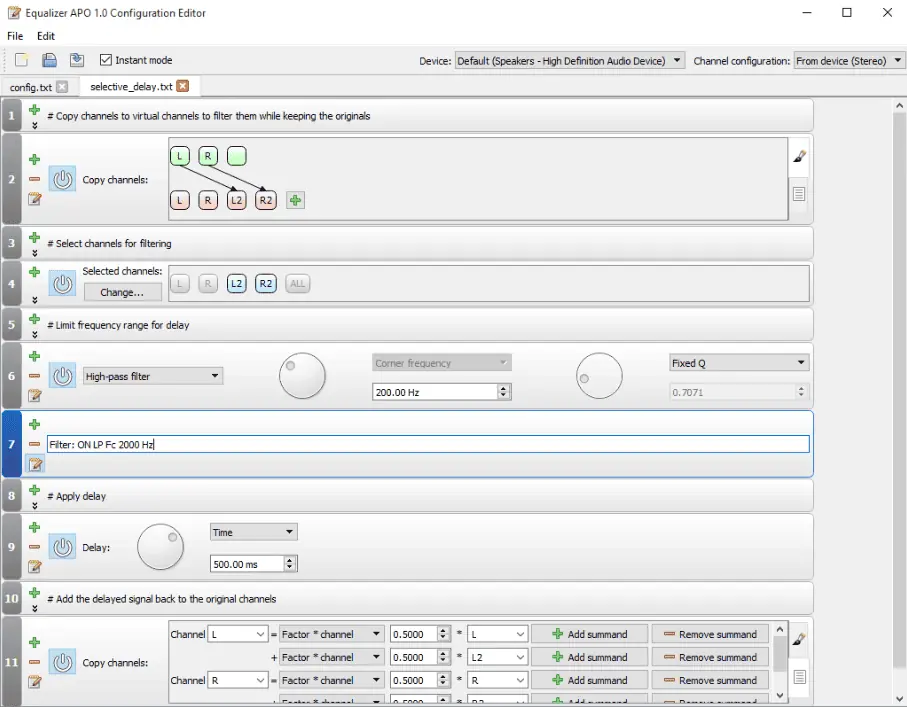
Some of the features that stood out were the modular graphical user interface, redesigned for the 10th version of the software, and the full VST plugin support. This feature enhances your streaming experience by boosting the output audio quality.
Pros
- Open-source and versatile
- Offers unlimited filters with a parametric/graphic equalizer
- Very low latency
- The interface is modular, so it’s customizable
- Fully supports VST plugins that extend its capabilities
Cons
- The interface might be overwhelming for some beginners
- Some users have reported compatibility issues with certain audio drivers
4. Viper4Windows
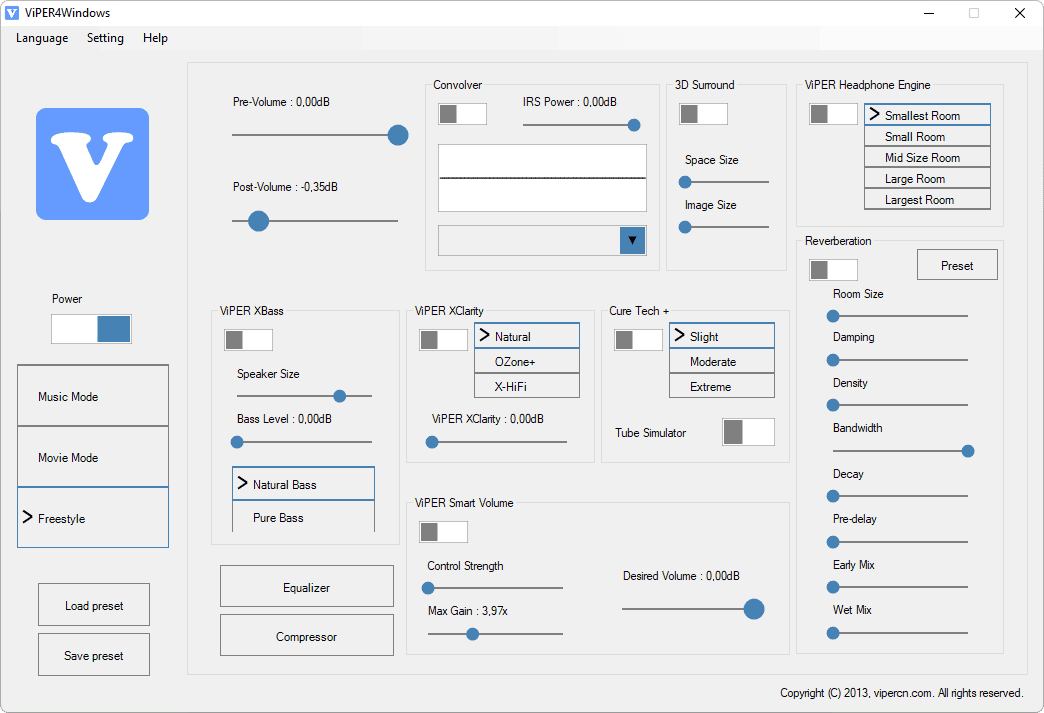
Viper4Windows is a well-known equalizer software for Windows devices with a wide range of functional sound enhancements.
The friendly user interface ensures that anybody can use it, includes a set of custom presets, and is compatible with various drivers.
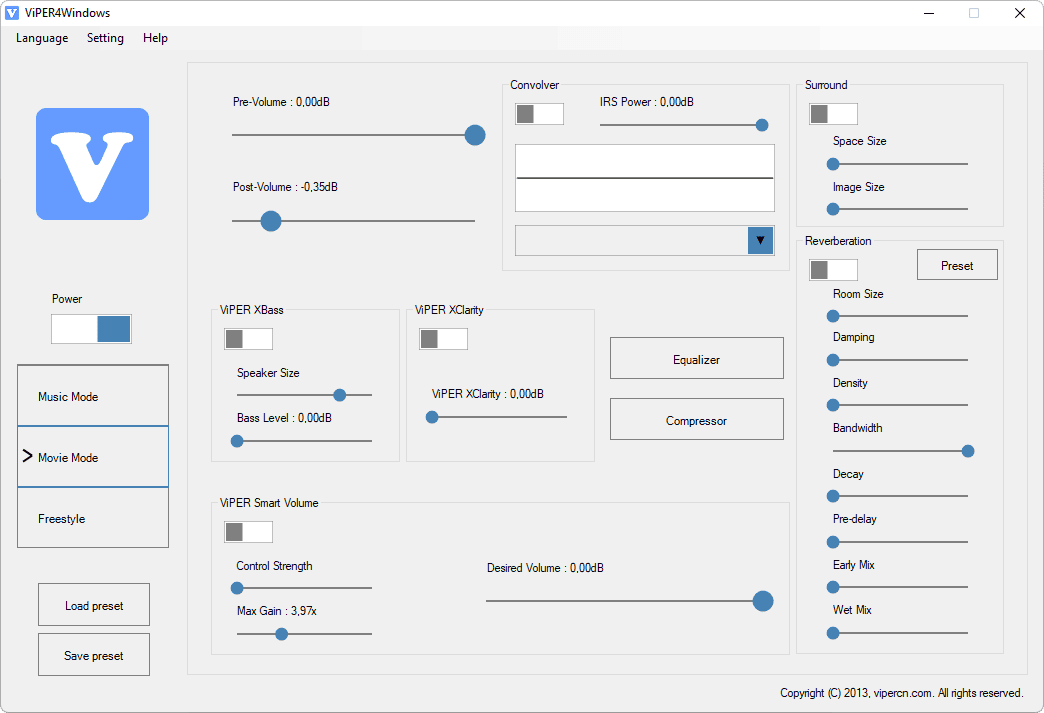
This app supports multiband audio compression, includes a variety of sound effects, and can also boost the bass of your music with ease. To make connections quickly, Viper4Windows integrates with SoundCloud and Spotify.
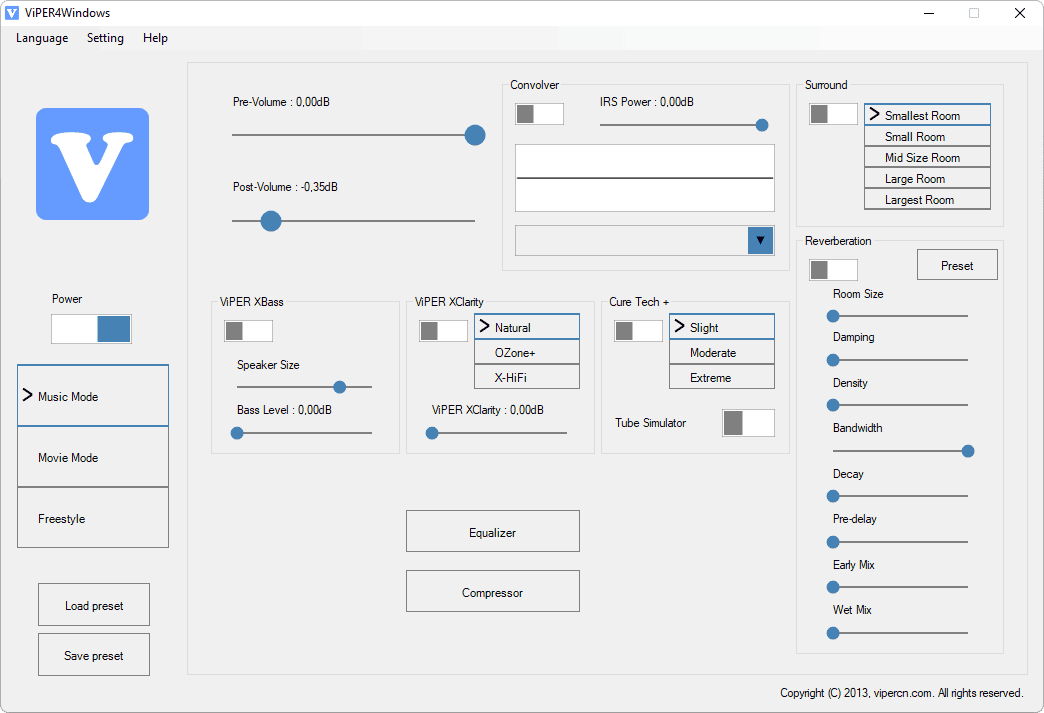
Tip: If you encounter issues running Viper4Windows on your PC, please install this Patcher from GitHub.
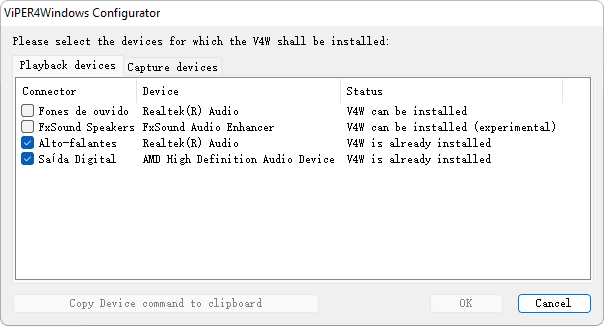
You can install the software for any audio output device connected to your PC. So, you can use this app to improve the sound on your laptop speakers, gaming headsets, and even desktop speakers.
Pros
- Includes a wide range of audio controls
- You can create and save your custom presets
- Compatible with various audio drivers
- Offers the ViPER Clarity and XHiFi modules which help with sound personalization
Cons
- The application is no longer updated by its developers
- Some users mentioned issues with sound balance
5. Equalizer Pro
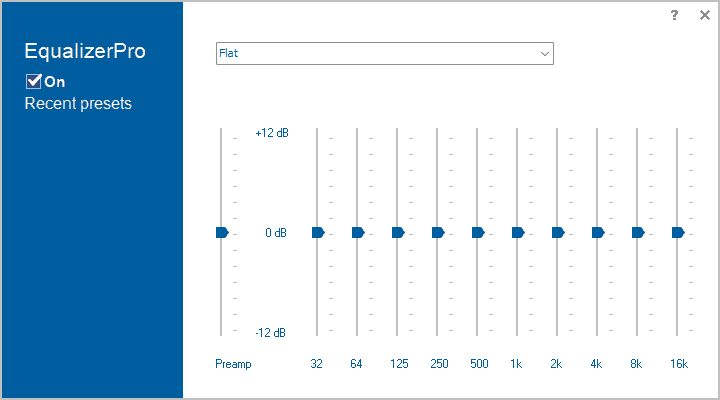
Equalizer Pro is a professional-level equalizer software that works perfectly on Windows 10 & 11, and it was designed to offer a balanced sound experience.
This app features a 10-band equalizer, allowing you to control the tone and pitch of your audio with ease and precision.
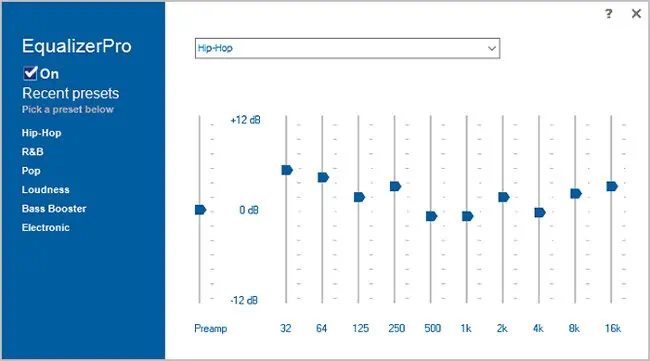
It includes a bass boost effect, has over 20 pre-programmed presets, and features custom presets. You can also use the tool to boost low tones without modifying the settings for each band separately.
Equalizer Pro has some noteworthy features, even though it’s not as complex or well-designed as other tools in this list.
Pros
- Includes a variety of features for audio improvements
- Provides a 10-band equalizer
- Offers a preamp volume control feature
- The sound presets are customizable
Cons
- It only works with a paid license, which might be pricy for some users
- The interface is not customizable
How to Configure Your Equalizer Settings for the Best Results
Now that we know which are the best equalizer programs for Windows 10 & 11, let’s also look at how you can use them for the best performance, depending on your use preference.
I’ll go with FXSound for this example:
Gaming

To get an immersive experience while gaming, you might want to bring out the mid to high frequencies (2kHz to 6kHz). This will allow you to hear the in-game details like footsteps and weapon sounds.
Please consider that each game is different, so you might need to adjust these settings accordingly.
Watching Movies

When watching movies, you can use FXSound to boost the low frequencies (20Hz to 200Hz), as this will create a fuller sound effect. You can also enhance the mid frequencies (200Hz to 3kHz) to hear the dialogues better.
Listening to Music
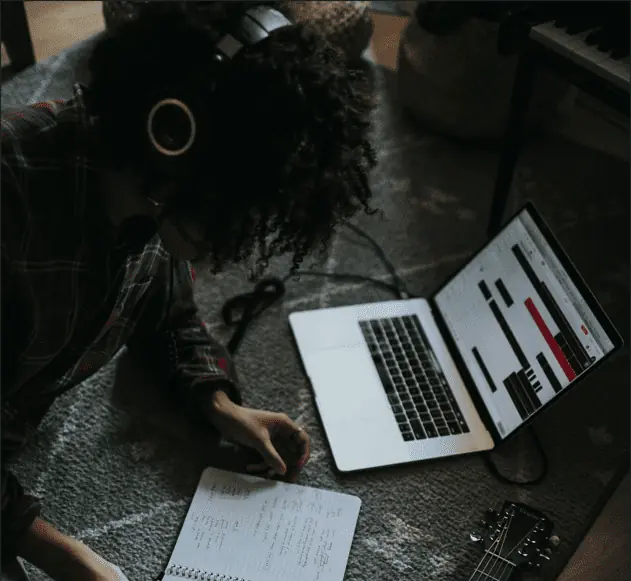
The exact settings here will depend a lot on the music genre you’re listening to. The most common approach is to slightly boost the bass frequencies (60Hz to 200Hz), and adjust the mid to high frequencies (1kHz to 6kHz) to emphasize vocals and instrumentals.
Video Conferencing
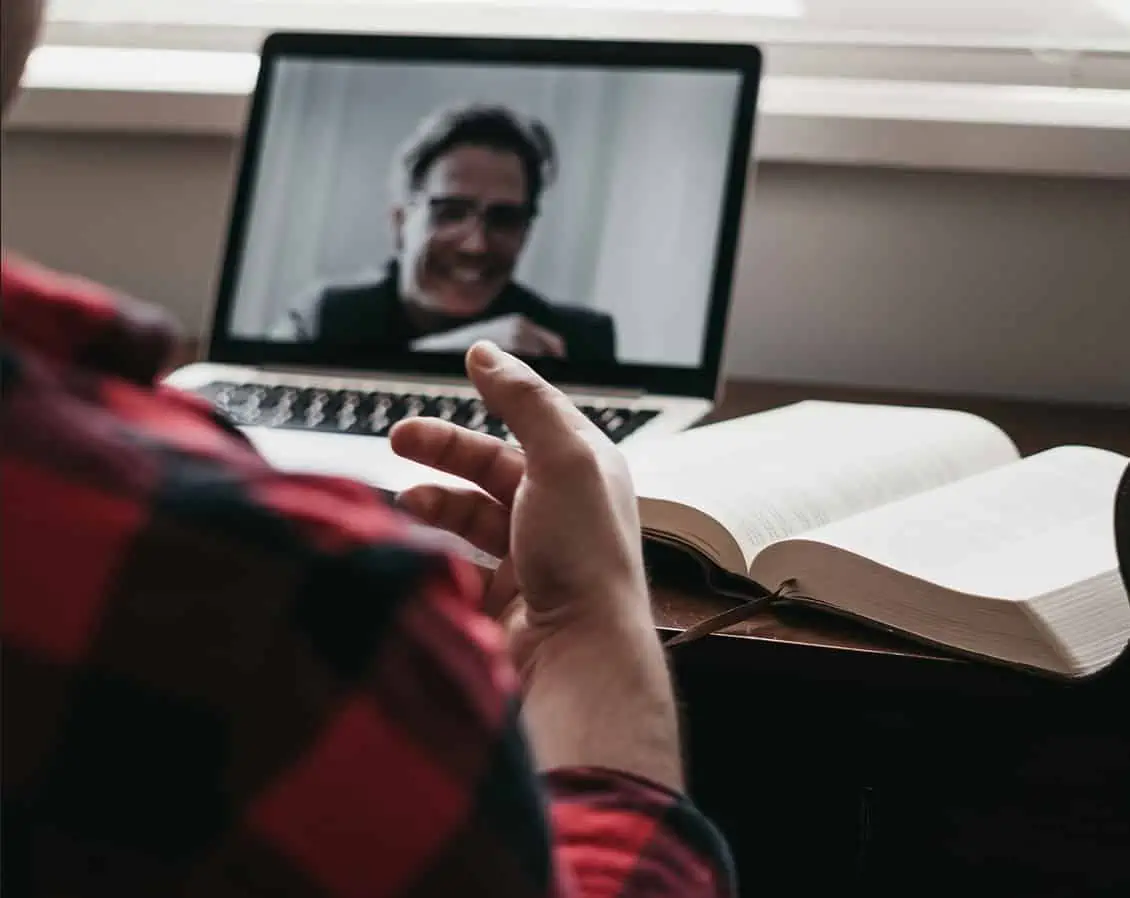
To have a clear video conferencing experience, I recommend to emphasize the mid frequencies (300Hz to 3kHz), as this is the audio spectrum in which most human voices are.
Everyday Use
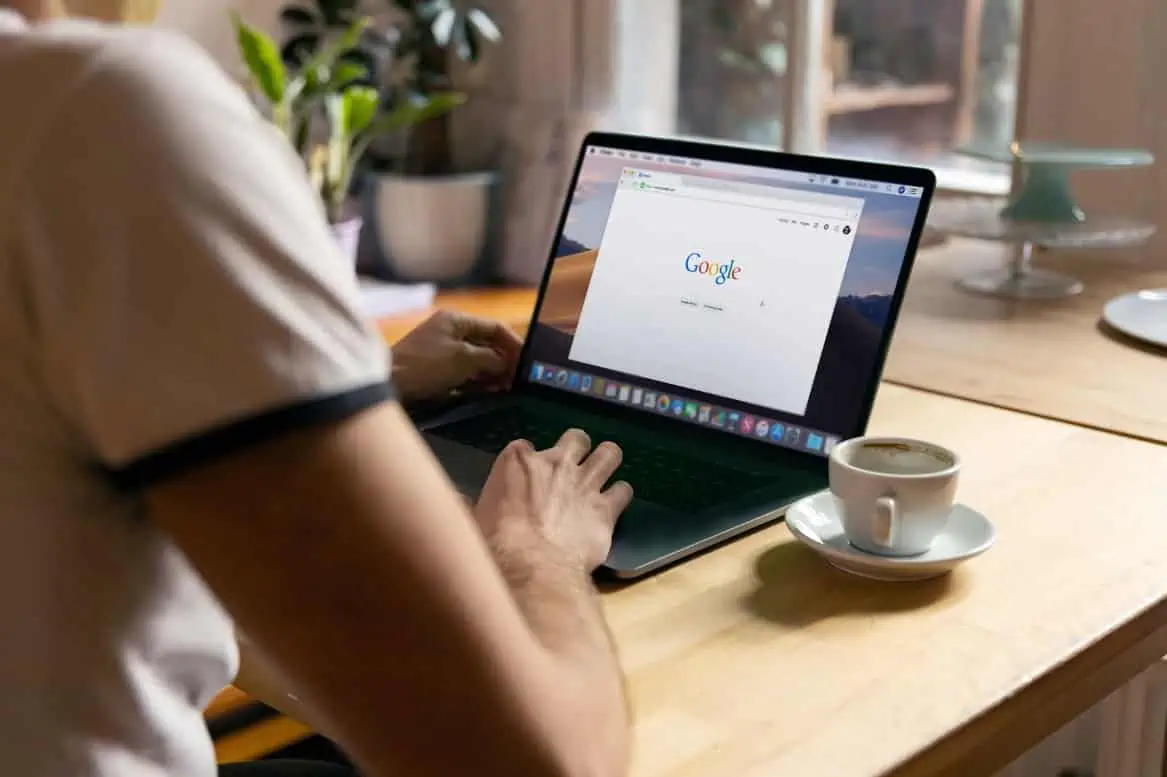
For everyday u??, you can create a balanced sound profile by slightly boosting the low frequencies (60Hz to 200Hz) for a fuller sound. Furthermore, you can adjust the mid to high frequencies (1kHz to 6kHz) to bring out more of the sound details.
Choosing the best EQ for Windows comes down to your specific needs and use cases.
My list will simplify the process of understanding what features each Windows equalizer has, and thus enable you to make an informed decision.








User forum
0 messages